图文混排教案
图文混排教案

图文混排教案一、教学目标1. 了解图文混排的概念和基本要素;2. 学习图文混排的基本操作方法;3. 能够根据教学要求进行图文混排。
二、教学重点1. 图文混排的概念和基本要素;2. 图文混排的基本操作方法。
三、教学难点1. 如何根据教学要求进行图文混排。
四、教学准备1. 教师准备一个图文混排的示例;2. 学生准备纸和笔。
五、教学过程1. 概念讲解(10分钟)教师向学生介绍图文混排的概念,即将文字和图片混合排列在同一页面的排版方式。
讲解图文混排的特点和使用场景,引导学生思考图文混排的作用。
2. 图文混排的要素(15分钟)教师向学生介绍图文混排的几个基本要素:文字、图片、标题和排版。
讲解每个要素的作用和重要性,帮助学生理解图文混排的构成和设计原则。
3. 操作方法(20分钟)教师向学生演示图文混排的操作方法,包括如何插入图片、设置文字样式、调整排版等。
带领学生一起完成实例的图文混排,并解释每个操作方法的使用技巧。
4. 练习与讨论(25分钟)让学生借鉴教师的示例,自己设计一个图文混排页面。
要求学生选择一个主题,找到相关的图片和文字,按照教师的操作方法进行图文混排。
学生可以在纸上草拟一个简单的页面示意图,再用电脑进行排版。
5. 学生展示(10分钟)让学生相互展示和讨论自己设计的图文混排页面,分享自己的设计思路和所遇到的问题。
教师引导学生对各自作品进行评价和改进意见的提出。
六、课堂小结(5分钟)教师对本节课的学习内容进行总结,强调图文混排的概念和基本要素,以及操作方法的重要性。
鼓励学生在日常生活和学习中多尝试图文混排的方法,提升自己的排版能力。
七、作业布置(5分钟)要求学生在家里设计一个自己喜欢的图文混排页面,可以选择一个主题,如旅行、美食等。
学生需要找到相关的图片和文字,并按照课堂所学的方法进行排版。
作业需在下节课前提交。
八、板书设计图文混排教案1. 概念:文字+图片2. 要素:文字、图片、标题、排版3. 操作方法:插入图片、文字样式、排版调整九、教学反思通过本节课的教学,学生了解了图文混排的概念和基本要素,并学会了图文混排的操作方法。
图文混排教案

图文混排教案教案标题:图文混排教案教案目标:1. 学习图文混排的基本概念和技巧。
2. 提高学生的信息处理和表达能力。
3. 培养学生的创造力和审美意识。
教学内容:1. 图文混排的定义和特点。
2. 图文混排的类型和用途。
3. 图文混排的设计原则和技巧。
4. 使用相关工具和软件进行图文混排设计。
教学步骤:Step 1:导入引入图文混排的概念和目的,提出学生对于图文混排的认识和期望,激发学生的学习兴趣和积极性。
Step 2:理论讲解通过讲解图文混排的定义、特点、类型和用途等内容,帮助学生了解图文混排的基本知识,并结合实例进行解析和讨论。
Step 3:设计原则和技巧介绍图文混排的设计原则和技巧,包括版面布局、色彩搭配、字体选择、图片处理等方面的要点,通过示范案例和练习演绎,让学生掌握基本的设计技巧。
Step 4:实践操作提供相关的图文混排设计工具和软件,引导学生进行实践操作。
可以设置一些小组活动,让学生根据自己的兴趣和主题进行图文混排设计实践。
Step 5:展示和评价让学生展示自己设计的图文混排作品,并进行互评和教师评价。
通过展示和评价,激发学生的创造力,培养他们的审美意识和表达能力。
Step 6:总结和拓展总结本节课的学习内容和收获,让学生思考图文混排的应用领域和未来发展趋势。
鼓励学生继续拓展自己的图文混排设计能力,并提供相关资源和参考资料。
教学资源:1. PowerPoint或类似软件进行理论讲解。
2. 图片处理软件,如Adobe Photoshop等。
3. 图文混排设计工具,如Adobe InDesign等。
4. 相关图书、文章和网页资源。
评估方式:1. 学生的参与程度和课堂表现。
2. 学生设计的图文混排作品的质量和创意程度。
3. 学生对于图文混排的理解和应用能力的展示。
教案撰写要点:1. 简明扼要地介绍图文混排的概念和目标。
2. 清晰列出教学内容、步骤和所需资源。
3. 突出图文混排的理论讲解和实践操作环节。
图文混排──插入并编辑图片》教学设计(优秀范文5篇)
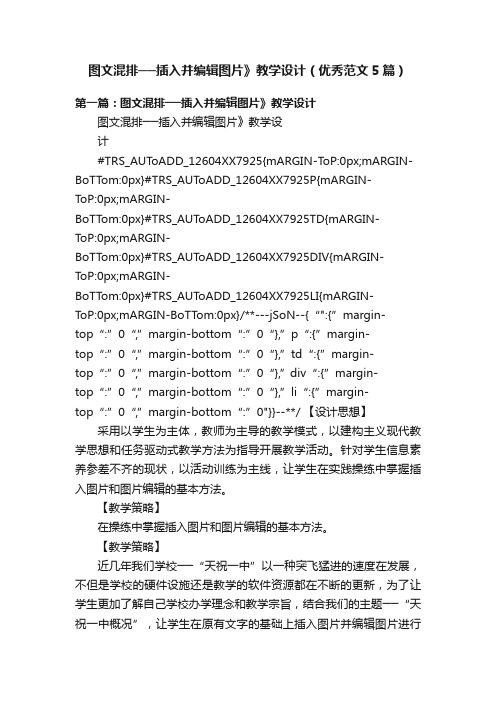
图文混排──插入并编辑图片》教学设计(优秀范文5篇)第一篇:图文混排──插入并编辑图片》教学设计图文混排──插入并编辑图片》教学设计#TRS_AUT oADD_12604XX7925{mARGIN-T oP:0px;mARGIN-BoTT om:0px}#TRS_AUToADD_12604XX7925P{mARGIN-ToP:0px;mARGIN-BoTT om:0px}#TRS_AUToADD_12604XX7925TD{mARGIN-ToP:0px;mARGIN-BoTT om:0px}#TRS_AUToADD_12604XX7925DIV{mARGIN-ToP:0px;mARGIN-BoTT om:0px}#TRS_AUToADD_12604XX7925LI{mARGIN-ToP:0px;mARGIN-BoTT om:0px}/**---jSoN--{“":{”margin-top“:”0“,”margin-bottom“:”0“},”p“:{”margin-top“:”0“,”margin-bottom“:”0“},”td“:{”margin-top“:”0“,”margin-bottom“:”0“},”div“:{”margin-top“:”0“,”margin-bottom“:”0“},”li“:{”margin-top“:”0“,”mar gin-bottom“:”0"}}--**/ 【设计思想】采用以学生为主体,教师为主导的教学模式,以建构主义现代教学思想和任务驱动式教学方法为指导开展教学活动。
针对学生信息素养参差不齐的现状,以活动训练为主线,让学生在实践操练中掌握插入图片和图片编辑的基本方法。
【教学策略】在操练中掌握插入图片和图片编辑的基本方法。
【教学策略】近几年我们学校──“天祝一中”以一种突飞猛进的速度在发展,不但是学校的硬件设施还是教学的软件资源都在不断的更新,为了让学生更加了解自己学校办学理念和教学宗旨,结合我们的主题──“天祝一中概况”,让学生在原有文字的基础上插入图片并编辑图片进行自主创作,优秀作品向全班展示来调动学生的参与积极性,满足学生的表现欲望。
《图文混排》教案(3篇)
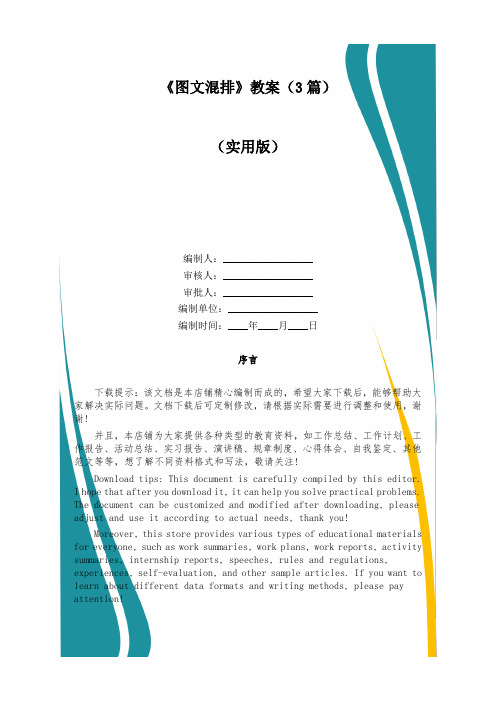
《图文混排》教案(3篇)(实用版)编制人:__________________审核人:__________________审批人:__________________编制单位:__________________编制时间:____年____月____日序言下载提示:该文档是本店铺精心编制而成的,希望大家下载后,能够帮助大家解决实际问题。
文档下载后可定制修改,请根据实际需要进行调整和使用,谢谢!并且,本店铺为大家提供各种类型的教育资料,如工作总结、工作计划、工作报告、活动总结、实习报告、演讲稿、规章制度、心得体会、自我鉴定、其他范文等等,想了解不同资料格式和写法,敬请关注!Download tips: This document is carefully compiled by this editor.I hope that after you download it, it can help you solve practical problems. The document can be customized and modified after downloading, please adjust and use it according to actual needs, thank you!Moreover, this store provides various types of educational materials for everyone, such as work summaries, work plans, work reports, activity summaries, internship reports, speeches, rules and regulations, experiences, self-evaluation, and other sample articles. If you want to learn about different data formats and writing methods, please pay attention!《图文混排》教案(3篇)《图文混排》教案篇1信息技术课程是一门新课程,它对于培养学生的科学精神、创新精神和实践能力,提高学生对信息社会的适应能力等方面都具有重要的意义。
《图文混排》教学设计

《图文混排》教学设计(经典版)编制人:__________________审核人:__________________审批人:__________________编制单位:__________________编制时间:____年____月____日序言下载提示:该文档是本店铺精心编制而成的,希望大家下载后,能够帮助大家解决实际问题。
文档下载后可定制修改,请根据实际需要进行调整和使用,谢谢!并且,本店铺为大家提供各种类型的经典范文,如工作总结、工作计划、演讲致辞、策划方案、合同协议、规章制度、条据文书、诗词鉴赏、教学资料、其他范文等等,想了解不同范文格式和写法,敬请关注!Download tips: This document is carefully compiled by this editor. I hope that after you download it, it can help you solve practical problems. The document can be customized and modified after downloading, please adjust and use it according to actual needs, thank you!Moreover, our store provides various types of classic sample essays for everyone, such as work summaries, work plans, speeches, planning plans, contract agreements, rules and regulations, doctrinal documents, poetry appreciation, teaching materials, other sample essays, etc. If you want to learn about different sample formats and writing methods, please stay tuned!《图文混排》教学设计《图文混排》教学设计(精选5篇)《图文混排》教学设计篇1章节名称图文混排计划学时1学时学习内容分析本节课是佛山市南海区教育局教研室主编的实验教材《信息技术》七年级第二单元第六课。
《图文混排》教案
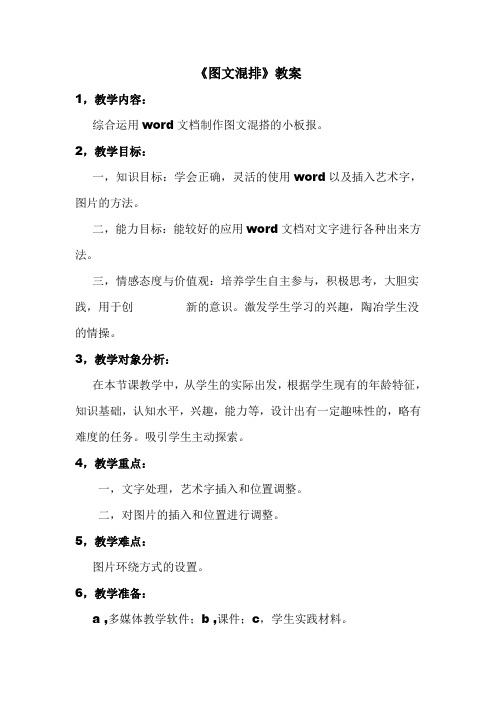
《图文混排》教案1,教学内容:综合运用word文档制作图文混搭的小板报。
2,教学目标:一,知识目标:学会正确,灵活的使用word以及插入艺术字,图片的方法。
二,能力目标:能较好的应用word文档对文字进行各种出来方法。
三,情感态度与价值观:培养学生自主参与,积极思考,大胆实践,用于创新的意识。
激发学生学习的兴趣,陶冶学生没的情操。
3,教学对象分析:在本节课教学中,从学生的实际出发,根据学生现有的年龄特征,知识基础,认知水平,兴趣,能力等,设计出有一定趣味性的,略有难度的任务。
吸引学生主动探索。
4,教学重点:一,文字处理,艺术字插入和位置调整。
二,对图片的插入和位置进行调整。
5,教学难点:图片环绕方式的设置。
6,教学准备:a ,多媒体教学软件;b ,课件;c,学生实践材料。
7,教学过程及方法一,情景导入a,放映制作完成的板报样文,引导学生观察,激发学生情趣。
b ,点击课件出现题目—《图文混排》并板书课题。
二,教学过程教师操作演示a,打开word:单击“文件” “新建” ,新建文件“小板报.doc"b,新建文件单击“插入” “图片” “艺术字”,选择需要的艺术字样式,输入“小板报”点击确定,插入艺术字。
c ,调整大小,设置文字对艺术字单击右键,点击“格式”,设置“字号”“颜色”“字体”。
d ,插入图片单击图片,移动鼠标成双箭头时拖到调整大小。
e ,删除图片或艺术字1,单击图片或艺术字激活2,按Del键删除f ,设置图片格式1,单击选择图片,单击“图片工具栏” “ 艺术字环绕” “选择环绕类型”。
2,如果没有出现“图片工具栏”可单击菜单“视图” “工具栏” “图片”。
8,巩固练习1,布置学生操作任务,强调注意事项。
2,学生操作练习,教师巡回辅导。
9,课堂小结回顾本节课内容,加深学生理解,让学生总结操作过程中遇到的问题。
10,课外作品运用今天所学知识,设计一个图文混搭的小板报。
初中图文混排教案

初中图文混排教案一、教学目标1. 让学生了解并掌握图文混排的概念和基本方法。
2. 培养学生运用计算机技术进行创意设计的能力。
3. 提高学生对信息技术学科的兴趣,培养学生的信息素养。
二、教学内容1. 图文混排的概念和意义。
2. 常用的图文混排软件介绍。
3. 图片的插入、编辑和格式设置。
4. 文字的输入、编辑和格式设置。
5. 创意设计实例讲解与实践。
三、教学重点与难点1. 重点:图文混排的基本方法,图片和文字的编辑与格式设置。
2. 难点:创意设计,图文混排软件的高级功能运用。
四、教学方法1. 任务驱动法:通过设定具体的任务,引导学生掌握图文混排的方法。
2. 案例教学法:通过分析实例,让学生了解图文混排的应用场景和技巧。
3. 小组合作法:鼓励学生相互合作,共同完成创意设计任务。
五、教学步骤1. 导入新课:简要介绍图文混排的概念和意义,激发学生的兴趣。
2. 软件介绍:介绍常用的图文混排软件,如Word、Paint等,让学生了解各自的特点和适用场景。
3. 图片插入与编辑:讲解如何在文档中插入图片,编辑图片的大小、位置和属性,以及图片格式设置。
4. 文字输入与编辑:讲解如何在文档中输入和编辑文字,设置文字的字体、颜色、大小等格式。
5. 创意设计实践:给学生提供几个实例,让学生动手实践,尝试完成图文混排设计。
6. 作品展示与评价:让学生展示自己的作品,互相评价,教师给予指导和点评。
六、教学反思本节课结束后,教师应认真反思教学效果,针对学生的掌握情况,调整教学策略,以提高教学质量。
同时,关注学生在实践过程中遇到的问题,及时给予解答和指导。
七、课后作业1. 复习本节课所学内容,总结图文混排的基本方法。
2. 运用所学知识,完成一个图文混排设计作品,下节课进行展示。
通过本节课的学习,让学生掌握图文混排的基本方法,培养学生的创新意识和信息素养,为今后的学习和工作打下坚实的基础。
《WORD图文混排》教学课件(精选6篇)
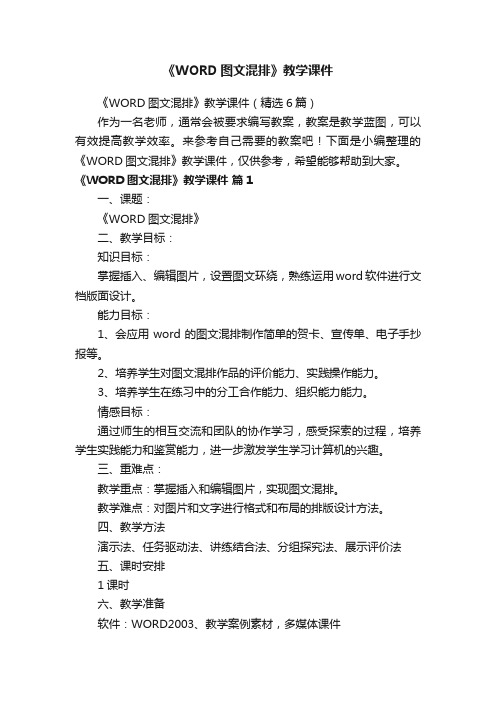
《WORD图文混排》教学课件《WORD图文混排》教学课件(精选6篇)作为一名老师,通常会被要求编写教案,教案是教学蓝图,可以有效提高教学效率。
来参考自己需要的教案吧!下面是小编整理的《WORD图文混排》教学课件,仅供参考,希望能够帮助到大家。
《WORD图文混排》教学课件篇1一、课题:《WORD图文混排》二、教学目标:知识目标:掌握插入、编辑图片,设置图文环绕,熟练运用word软件进行文档版面设计。
能力目标:1、会应用word的图文混排制作简单的贺卡、宣传单、电子手抄报等。
2、培养学生对图文混排作品的评价能力、实践操作能力。
3、培养学生在练习中的分工合作能力、组织能力能力。
情感目标:通过师生的相互交流和团队的协作学习,感受探索的过程,培养学生实践能力和鉴赏能力,进一步激发学生学习计算机的兴趣。
三、重难点:教学重点:掌握插入和编辑图片,实现图文混排。
教学难点:对图片和文字进行格式和布局的排版设计方法。
四、教学方法演示法、任务驱动法、讲练结合法、分组探究法、展示评价法五、课时安排1课时六、教学准备软件:WORD2003、教学案例素材,多媒体课件硬件:网络教室、多媒体教学软件(红蜘蛛多媒体网络教室或传奇等)七、教学内容的组织与呈现方式利用网络教室展示几幅图文并茂的文档,学生能过鉴赏,评价值得学习的地方,引起学生的学习兴趣,激发学生的求知欲望。
再由教师演示并简单讲解插入、编辑图片的方法,为学生的自主学习扫除障碍。
然后引导学生自主学习设置文字环绕方式等知识点。
最终要求学生利用准备好的素材和网络中的资源,共同合作编排出图文并茂的作品。
接着通过展示优秀作品,能过鉴别评价每个学生投票选出优秀的课堂作品,学生有一种成就感,进一步激发全体学生的学习兴趣,调动学生的学习积极性。
最后通过总结培养学生审美评价能力和实践操作能力。
八、教学过程1、导入(1)通过课件展示三幅作品,引导学生观察。
(2)引导学生进行评价鉴赏。
(你认为这三件WORD作品好在什么地方?如果给你做,你能做出来吗?认真学习这节课,老师相信你们都能制作,并且还能做得更好呢。
- 1、下载文档前请自行甄别文档内容的完整性,平台不提供额外的编辑、内容补充、找答案等附加服务。
- 2、"仅部分预览"的文档,不可在线预览部分如存在完整性等问题,可反馈申请退款(可完整预览的文档不适用该条件!)。
- 3、如文档侵犯您的权益,请联系客服反馈,我们会尽快为您处理(人工客服工作时间:9:00-18:30)。
4、移动文本框到适当的位置;
5、修饰文本框;
6、插入图片,调整大小。
7、删除多余的文本框。
同学们都顺利地闯过了第二关,下面进入第三关:“插入并修饰文本框”,在座的同学中有会的吗?(如果有,让学生操作演示,否则教师演示讲解)单击“插入”菜单——文本框,有两种方式“水平”与“竖排”。我们先选择“水平”,鼠标指针变成了“+”,按住左键不松手,拖动出的矩形块就叫做文本框。文本框是一种即可以输入文字又可以插入图片的图形对象,可以随意地修饰与移动位置。下面在文本框中输入我们要对妈妈说的话。文本框中插入图片的方法与普通页面中一样。自己试着去练习。我们把刚才的图片插入到文本框中来,大家看一看,我们要适当地调整图片与文本框的大小,让它两个大小相应(再一次巩固图片的插入)。我们要把文本框的位置适当进行调整,将鼠标指针移动边线上,鼠标指针变成四个方向的箭头,按住左键不放,将文本框移动到合适的位置。文本框的修饰与图片的修饰几乎完全一样,同学们自己去试一试,美化我们的文本框。
学生操作。教师巡视,做个别辅导。鼓励优生帮助学困生,学困生要虚心请教。
第四关:美化贺卡
适当修饰图片、艺术字与文本框。
学生完成任务。
我们大家知道贺卡不仅要图文并茂,而且布局要合理,图片与文字的色彩协调一致,才能够充分表达我们的主题。接下来,同学们适当调整图片、艺术字与文本框的位置,并加以修饰。
学生共同参与评价。
首先,请同学们来欣赏2张利用Word制作的贺卡。(有感情地朗读贺卡中的文字)
[展示]这一张是送给母亲的贺卡。贺卡的底色色彩鲜艳,而且图文并茂,有效地表明了作者的心愿,这将是妈妈在节日里收到的最好的礼物。同学们现在一定很想知道怎么制作贺卡,是不是?老师以送给妈妈的贺卡为例来给你们示范一下。做好贺卡需要连闯过三关。
3、培养和提高学生的审美情趣
教学重点
掌握插入图片、艺术字与文本框的方法,掌握图片与艺术字格式的设置方法
教学难点
如何编辑图片使其在文档中的效果达到美观(突破方法:课下在网上查找资料,提升审美观,教师引导)
教ቤተ መጻሕፍቲ ባይዱ方法
任务驱动与导学
教学准备
课件、多媒体计算机、计算机网络教室
学
生
分
析
学生们对WORD图文混排的了解程度参差不齐,有些学生家里有电脑的,可能遇到过文档处理中的图文混排问题,也对如何处理略知一二,很多学生不知道怎么完成图文混排。所以要更好地完成教学任务。教师要充分发挥自己的引导作用,采用生教生等方式对学优生和学困生进行分别的指导方法,以充分调动他们的积极性,共同学好本节课程。在实现提高学生独立思考独立解决问题的能力的同时,加强其团队合作能力的培养。
课题
图文混排
课时
1课时
教
学
目
标
认知目标
1、掌握插入图片,学会简单修饰图片的格式
2、掌握插入艺术字
3、掌握插入文本框,学会简单修饰文本框的格式
技能目标
1、学会图文混排的设置方法
2、学会总结一定的操作规律
情感目标
1、培养学生对关心疼爱自己的人学会感恩和回报
2、激发学生的创造意识,培养学生善于自学、勇于实践、勇于探索、互相协作的精神和谐相处的人际关系
[评析学生作品]评选出优秀作品,作者介绍制作的方法与技巧。(展示学生作品,并进行评价。)
激励学生的学习兴趣
[回答]插入图片、改变图片大小、位置、绕排方式等。插入艺术字,修饰艺术字;插入文本框,修饰文本框。
总结:
[提问]请同学们来回顾一下我们这节课都学了些什么?
[总结规律]插入什么就找插入菜单,如果要加以修饰,先选定目标,然后选择“格式”菜单中相应的命令。
[提问]可是一张只有文字的贺卡同学们说好不好看呢?
[回答]不好看。
[引入新知]我们刚才欣赏的几张贺卡都是因为插入了图片、艺术字、文本框,图文并茂才变得精彩的。下面进入第二关:如何插入图片、艺术字、文本框呢?
你设置对了吗?
第二关:插入图片(剪贴画与来自文件),美化图片。然后自己探究如何插入艺术字与修饰艺术字。(要认真、仔细地去操作,相信自己能顺利闯关。)
插入“艺术字”的方法与插入图片类似,请同学们进入第二关自己去试着插入并美化图片与艺术字。
以学生教学生,教师引导的作用。
教师来回巡视,对学生进行个别辅导。鼓励优生帮助学困生,学困生要虚心请教。
第三关:插入文本框
在文本框中输入文字与插入图片,并修饰文本框,美化我们的版面。
1、插入水平文本框;
2、插入竖排文本框;
学生都曾用QQ或者E-mail发过电子贺卡,让同学们在网络上搜索适用于母亲节的不同形式(不同工具制作)的贺卡。
教学内容
教师与学生活动
备注
一、引入新课
教师提问,学生回答。积极融入课堂所设学习、情感气氛,创设活跃而又浓厚的学习气氛。
师:在上课前我先出一个常识性的题目考考大家,母亲节是什么时间?(5月的第二个星期天)。母亲整日为我们的生活与学习操劳,我们应该学会感激学会回报母爱,感激妈妈为我们的健康成长所付出的一切,母亲节快到了,为了给妈妈送上我们的祝福,这节课让我们一起来学习如何在Word中制作即漂亮又经济实惠的电子贺卡。
1、插入剪贴画中的图片;
删除多余的图片与艺术字(运用退格键或Delete键)。
2、插入来自文件中的图片(老师提供的图片素材文件夹);
3、利用菜单“格式”——图片命令修饰图片;
4、利用“图片”工具栏修饰图片;
5、插入艺术字(对妈妈的祝福语);
6、利用“格式”——艺术字命令修饰艺术字;
7、利用“艺术字”工具栏修饰艺术字。
[结语]同学们今天掌握的这些操作能使我们制作的贺卡图文并茂,但我们在商店里购买的贺卡难道都是长方形的贺卡吗?(这一句点醒了学生,当然不止长方形的,有椭圆的、有心形的等。那怎么在电脑里画出这些形状呢?启发学生思考,为下一节“自选图形”的学习埋下伏笔。)课下同学们再把贺卡进一步完善。别忘了把自己制作的精美贺卡送给自己的母亲。
8、适当调整图片与艺术字的位置;
[生教生]听说我们班同学个个都是计算机高手,哪位同学早就掌握了插入图片的方法,来给我们演示一下。(鼓励学生到教师机操作演示)
学生操作演示,教师讲解说明。
[演示讲解]选择“插入”菜单下的“图片”命令。它的二级菜单下有哪些项呢?剪贴画、来自文件、自选图形、艺术字、图表等。这些都可以作为插入图片的来源。***同学先来示范怎样插入剪贴画。单击“剪贴画”,就会出现一个“插入剪贴画”的窗口,单击“插入剪辑”按钮,图片就被插入到光标当前所在的位置。可是这时的图片尺寸大小可能不太合适,我们可以单击图片,图片的上下左右四条边和四角上出现8个小方块,我们叫它尺寸控制点,移动鼠标,使鼠标指向尺寸控制点,指针变成双向箭头,沿着箭头的方向拖动鼠标,就能改变图片的尺寸大小了。
“剪贴画”中的图片比较有限,不能充分表达我们的感情,能不能把我们搜集到的图片放到贺卡中呢?生答:能。就让***同学来给我们演示一下,仍然是找“插入”菜单中“图片”,我们选择“来自文件”,注意“查找范围”,一定要找对我们所需图片的放置位置。
怎样才能使图片变的更漂亮呢?图片与文字一样可以进行修饰,选中图片——格式菜单——图片命令,弹出设置图片格式对话框,还有一种更为简单的修饰方式——选中图片,击右键,选择“显示图片工具栏”,这种方法快捷方便。同学们试着练习如何把自己的图片修饰的更美观。
激发兴趣,导入新课。
[出示学习目标]
二、新课讲授
第一关:页面设置
单击“文件”菜单下的“页面设置”命令。
1、贺卡的纸型为自定义,宽度设置为18厘米,高度设置为10厘米,方向为横向。
2、页边距设置为上、下、左、右均为1.5厘米。
师:要先选择贺卡的大小以及纵向的贺卡还是横向的贺卡。这些,我们可以在页面设置中进行设置(演示并讲解),进行了页面设置接下来就可以输入我们祝福的话语了。
